Existen cuatro maneras de agregar vínculos a una tarjeta de lealtad.
- Usa
LoyaltyClass.LinksModuleDatapara agregar vínculos a todas las tarjetas de lealtad asociadas con elLoyaltyClass. - Usa
LoyaltyObject.LinksModuleDatapara agregar un vínculo a una tarjeta de lealtad específicaLoyaltyObject. - Usa
LoyaltyObject.appLinkDatapara colocar un vínculo de app en la parte inferior de ese pase en particular. - Usa
LoyaltyClass.appLinkDatapara colocar un vínculo de app en la parte inferior de todos los pases de esa clase.
Un beneficio de la vinculación de apps es que permite que tu llamado a la acción dirija a los usuarios a tus experiencias de marca desde la Billetera de Google. Los vínculos con esta función aparecen en la parte inferior del pase.
Ejemplo de componente
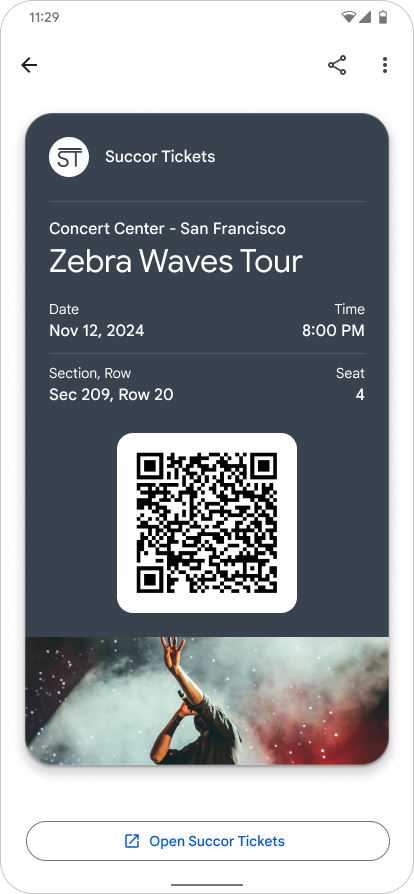
|
| Emisor |
Configura el vínculo de la app en tu pase de la Billetera de Google
Para una tarjeta de lealtad determinada, establece el campo LoyaltyObject.appLinkData en el URI o el nombre del paquete de tu app o sitio web.
Consulta el formato y el contexto del campo appLinkData en el siguiente código fuente:
El campo displayText se limita a 30 caracteres.
{
"id": string,
"classId": string,
…
…
…
"appLinkData": {
"androidAppLinkInfo": {
"appTarget": {
"packageName": "com.google.android.gm",
}
},
"webAppLinkInfo": {
"appTarget": {
"targetUri": {
"uri": "https://mail.google.com/mail/",
"description": "Web link for Gmail"
}
}
}
"displayText": {
"defaultValue": {
"value": "Our awesome app!"
}
}
}
}
{
"id": string,
"classId": string,
…
…
…
"appLinkData": {
"androidAppLinkInfo": {
"appTarget": {
"targetUri": {
"uri": "https://play.google.com/store/apps/details?id=com.google.android.gm",
"description": "Play store link for Gmail app"
}
}
}
}
}

